
- •Текстовый редактор
- •Оглавление
- •Введение
- •1 Начальные сведения о пакете word
- •1.1 Краткий обзор возможностейWord
- •1.2 Запуск и завершение работы
- •1.3 Общие принципы представления формата документа
- •2 Структура окна word
- •2.1 Заголовок окна
- •2.2 Главное меню
- •2.3 Панель инструментов
- •2.4 Строка состояния
- •3 Работа с файлами
- •3.1 Создание нового документа
- •3.2 Открытие документа
- •3.3 Сохранение документа
- •3.4 Операция "Сохранить как"
- •3.5 Закрытие документа
- •4 Режимы просмотра документа
- •5 Редактирование документа
- •5.1 Движение по документу
- •5.2 Выделение фрагментов текста
- •5.3 Перемещение фрагментов текста
- •5.4 Отмена выполненной команды
- •5.5 Поиск и замена фрагмента текста
- •5.6 Использование закладок
- •5.7 Проверка орфографии
- •6 Форматирование символов и абзаЦев
- •6.1 Общие принципы
- •6.2 Непосредственное форматирование символов
- •6.3 Непосредственное форматирование абзацев
- •6.4 Создание маркированных и нумерованных списков
- •Введите список. Каждый элемент списка должен содержаться в отдельном абзаце.
- •Выделите все абзацы.
- •Щёлкните кнопку Маркеры или Нумерация, чтобы оформить выделенные абзацы в список соответствующего типа.
- •6.5 Использование границ и заливки
- •6.6 Создание газетных колонок
- •6.7 Форматирование по образцу
- •6.8 Форматирование с использованием стилей
- •6.8.1 Применение стиля к фрагменту текста
- •6.8.2 Изменение стиля абзаца
- •6.8.3 Создание нового стиля
- •7 Размещение текста на странице
- •7.1 Параметры страницы
- •7 Левое Верхнее.1.1 Настройка полей
- •7.1.2 Выбор размера бумаги
- •7.1.3 Настройка макета страницы
- •7.2 Колонтитулы
- •7.2.1 Изменение размеров и перемещение колонтитулов
- •7.2.2 Различные колонтитулы в документе
- •7.3 Нумерация страниц
- •8 Вставка графики
- •8.1 Вставка готового рисунка в документ
- •8.2 Создание графических объектов вWord
- •8.2.1 Размещение автофигуры в документе
- •8.2.2 Размещение в документе объекта WordArt
- •8.2.3 Изменение размеров и перемещение графических объектов
- •8.2.4 Изменение цвета и типа графических объектов
- •8.2.5 Окно диалога Формат
- •8.2.6 Размещение надписи на странице
- •8.3 Удаление рисунка
- •9 Редактор Формул
- •10 Работа с таблицами
- •10.1 Вставка таблицы в документ
- •10.1.1 Быстрая вставка неформатированной таблицы
- •10.1.2 Добавление таблицы в документ
- •10.1.3 Преобразование текста в таблицу
- •10.2 Ввод информации в таблицу
- •10.3 Выделение в таблице строк, столбцов и ячеек
- •10.4 Вставка и удаление строк, столбцов и ячеек
- •10.5 Изменение размера ячеек
- •10.6 Перемещение и копирование строк, столбцов и ячеек
- •10.7 Некоторые дополнительные возможности оформления таблиц
- •10.7.1 Объединение, разбивка ячеек
- •10.7.2 Как создать заголовок таблицы
- •10.7.3 Простейшие вычисления в таблицах Word Понятие адресов ячеек
- •Использование формул
- •Использование математических операций и синтаксиса формул
- •10.8 Рисование таблиц
- •10.9 Сортировка содержимого таблицы
- •11 Предварительный просмотр и Печать документа
- •12 Задания для выполнения на лабораторных работах
- •12.1 Работа с файлами и с фрагментами текста
- •12.2 Непосредственное форматирование текста
- •12.3 Создание, изменение и использование стилей
- •12.4 Работа с таблицами
- •12.5 Макет страницы
- •12.6 Создание рисунков в документе
- •12.7 Выражения
- •Список литературы
10.9 Сортировка содержимого таблицы
Word позволяет располагать данные в таблице в порядке возрастания (в алфавитном порядке) или в порядке убывания.
Если таблица не содержит объединённых ячеек, то достаточно установить курсор в тот столбец, по которому вы хотите отсортировать данные таблицы, и щёлкнуть по кнопке Сортировка по возрастанию или Сортировка по убыванию на панели инструментов Таблицы и границы.
Если таблица содержит объединённые ячейки или требуется отсортировать не все строки таблицы, то необходимо выделить диапазон данных, которые вы хотите отсортировать (этот диапазон не должен содержать объединённые ячейки) и выполнить команду Таблица / Сортировка. В появляющемся при этом окне диалога Сортировка (рисунок 10.15) укажите столбец с данными для сортировки (по умолчанию выполняется сортировка данных всей таблицы по первому столбцу) и порядок сортировки.

Рисунок 10.15 - Окно диалога Сортировка
В окне диалога Сортировка можно также задать последовательность столбцов, по которым будут сортироваться данные таблицы.
Во время сортировки переставляются целые строки таблицы в заданном порядке независимо от того, какая их часть (целые строки или несколько столбцов) была выделена и какой способ сортировки данных использовался.

Рисунок 10.16 - Вверху – таблица с выделенным столбцом, внизу – таблица после сортировки по убыванию с помощью команды Таблица / Сортировка по указанному столбцу
11 Предварительный просмотр и Печать документа
После завершения ввода текста и графики в документ, окончания правки, форматирования, проверки, а также настройки параметров страниц всё готово к печати. Однако перед этим бывает полезно увидеть на экране, как будет выглядеть печатный вариант документа, и, возможно, внести последние исправления.
В Word существуют два режима, в которых документ, выглядит точно так же, как и на печати: режим разметки и предварительного просмотра. Обычно режим разметки лучше подходит для редактирования документа, для работы с надписями и графикой, а режим предварительного просмотра хорош для оценки общего вида страниц документа непосредственно перед выводом на печать.
Переход в режим предварительного просмотра осуществляется командой Файл / Предварительный просмотр или одноимённой кнопкой на стандартной панели инструментов. Внешний вид экрана в режиме предварительного просмотра показан на рисунке 11.1.
Печать Увеличение
Одна
страница
Несколько страниц
Масштаб
Линейка
Подгонка страниц
Во весь экран
Закрыть




Контекстная
справка






Рисунок 11.1 - В режиме предварительного просмотра можно посмотреть, как ваш документ будет выглядеть в печатном виде
Для редактирования документа в режиме предварительного просмотра следует отключить кнопку Увеличение на панели инструментов. Кнопка Закрыть прекращает работу в режиме предварительного просмотра и возвращает к предыдущему режиму работы с документом.
Когда вы будете готовы к выводу документа на печать, выполните команду Файл / Печать и сделайте все нужные установки в открывающемся окне диалога Печать (рисунок 11.2).

Рисунок 11.2 - Окно диалога Печать
В окне диалога Печать можно выбрать принтер из списка установленных принтеров.
Кнопка Свойства открывает окно диалога Свойства принтера, в котором можно изменить параметры и настройки выбранного принтера. Внесённые таким образом изменения будут влиять только на печать данного документа.
Активный флажок печать в файл позволяет подготовить документ для печати с заданными установками и записать его в файл, который позднее может быть выведен на печать без использования редактора Word, но обязательно на принтере, указанном при настройке параметров печати документа.
Область Страницы - включает группу переключателей, позволяющих печатать все страницы подряд, только одну текущую страницу, несколько отдельных страниц или страницы из диапазона.
Можно задать Вывести на печать: только четные, только нечетные или все страницы выбранного диапазона;
Строка ввода число копий: - служит для установки числа копий при печати одного и того же документа.
При активном флажке разобрать по копиям выполняется печать всего документа целиком и только после этого происходит переход к печати следующей копии. По умолчанию для каждой страницы подряд печатается установленное число копий;
Кнопка Параметры - позволяет перейти к вкладке Печать окна диалога Параметры (рисунок 11.3), для того чтобы изменить параметры, которые используются по умолчанию;
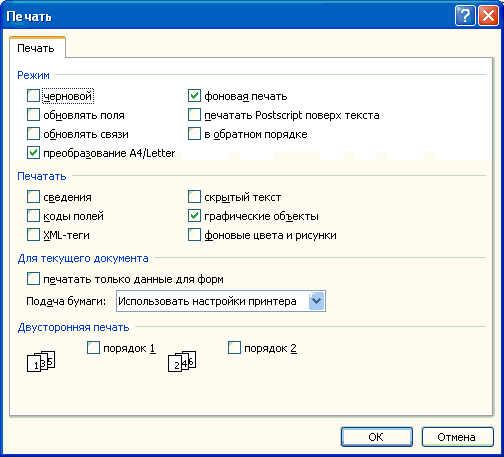
Рисунок 11.3 - Окно диалога Печать для настройки параметров печати
Кроме того, вы можете быстро распечатать документ с использованием выбранных по умолчанию принтера и параметров печати – для этого достаточно щёлкнуть кнопку Печать на стандартной панели инструментов или на панели инструментов режима предварительного просмотра.
